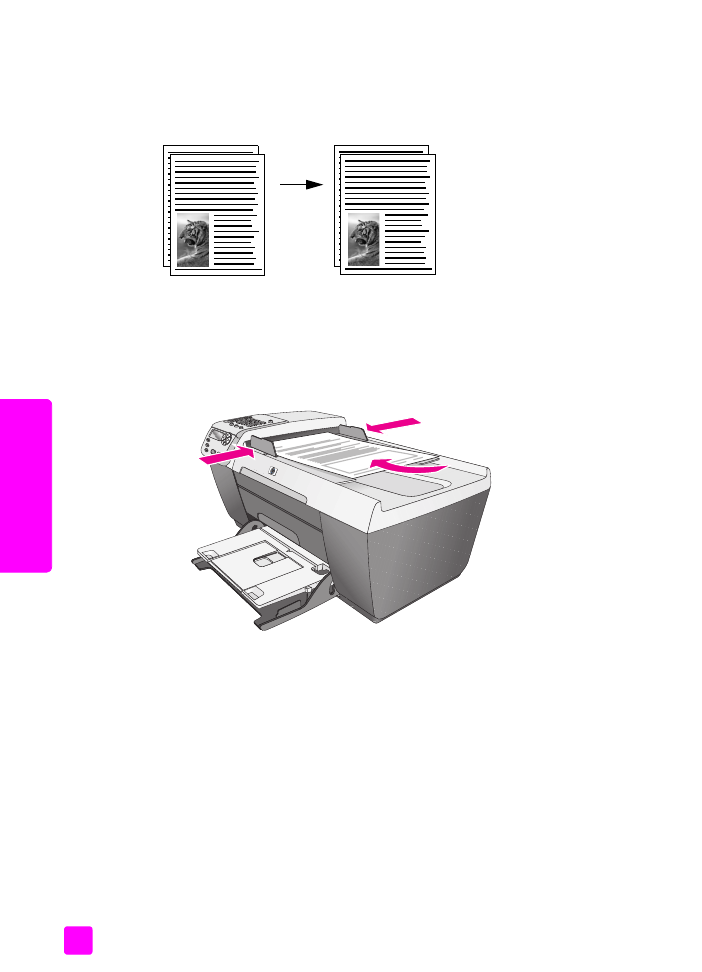
Erstellen randloser Kopien von Fotos im Format 10 x 15 cm
Um beim Kopieren von Fotos qualitativ hochwertige Ergebnisse zu erzielen,
legen Sie Fotopapier in das Zufuhrfach ein, und wählen Sie in den
Kopiereinstellungen den entsprechenden Papiertyp und die Fotooptimierung aus.
1
Legen Sie das Original mit der bedruckten Seite nach unten an der
vorderen linken Ecke des Vorlagenglases an.
Die Längsseite des Fotos muss sich an der vorderen Kante des
Vorlagenglases befinden.
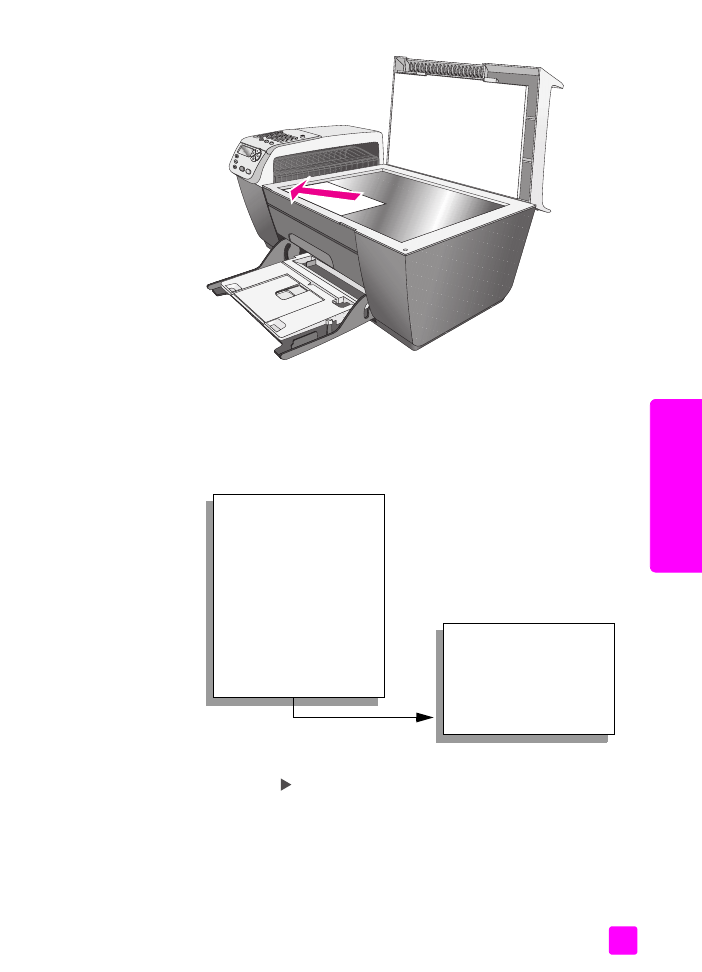
Referenzhandbuch
Verwenden der Kopierfunktionen
25
Ko
pieren
2
Legen Sie das Fotopapier mit Abreißstreifen (10 x 15 cm) mit der
bedruckten Seite nach unten in das Zufuhrfach ein, wobei der Streifen in
Ihre Richtung zeigt.
3
Drücken Sie
Kopieren
, bis in der oberen Zeile der Anzeige
Kopierpap.format
angezeigt wird.
Im Menü Kopierpap.format
stehen die folgenden Optionen zur Verfügung.
*Die verfügbaren Papierformate variieren je nach Land/Region.
4
Drücken Sie
, bis
10 x 15 cm
angezeigt wird.
5
Drücken Sie
Start Schwarz
oder
Start Farbe
.
Kopieren
Kopienzahl
Verkl./Vergr.
Kopierqualität
Kopierpap.format
Papiertyp
Heller/Dunkler
Optimierung
Farbintensität
Standards festl.
Kopierpap.format*
Legal
Letter
A4
10 x 15 cm
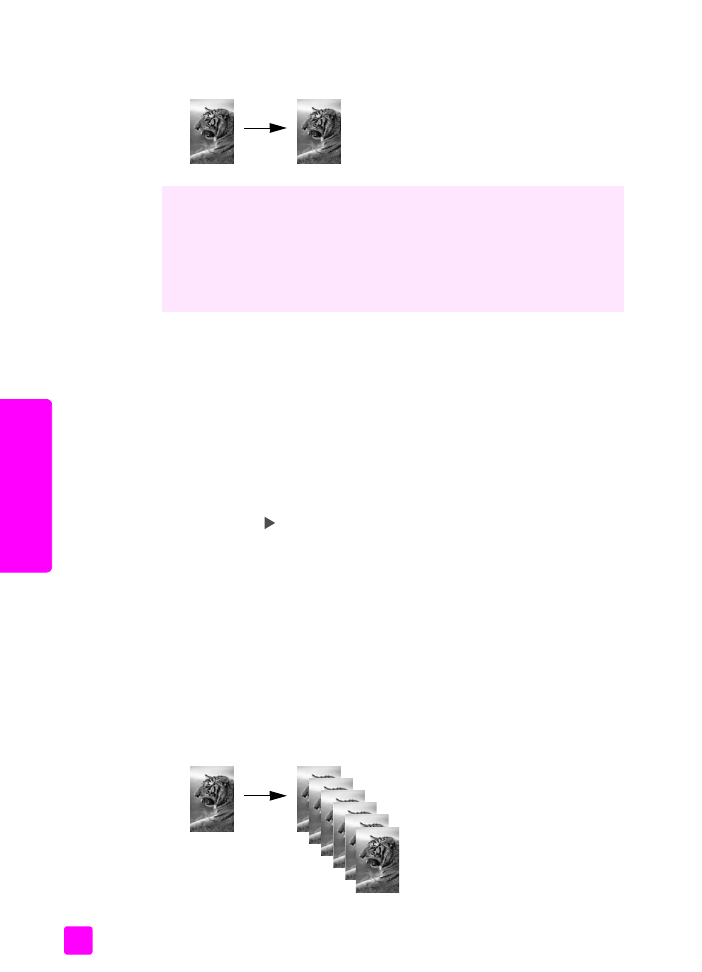
HP Officejet 5500 Series
Kapitel 3
26
Ko
pi
er
en
Der HP Officejet erstellt eine randlose Kopie Ihres Originalfotos im Format
10 x 15 cm, wie unten dargestellt.